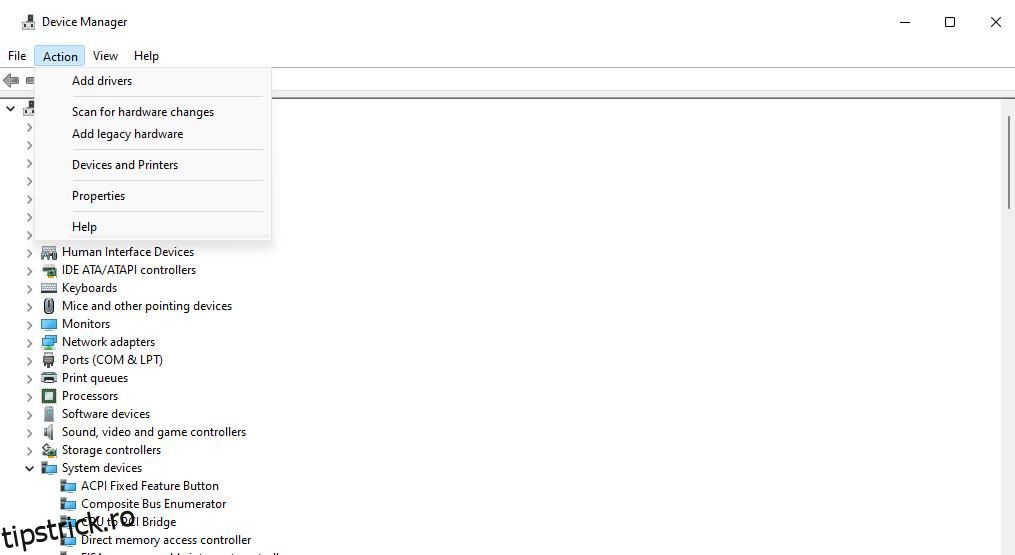Este posibil să fie nevoie uneori să selectați manual pentru a căuta modificări hardware atunci când Windows nu recunoaște (detectă) imediat dispozitivele conectate. În acest caz, perifericul nu va fi vizibil în Manager dispozitive. Rularea scanărilor pentru detectarea modificărilor hardware poate rezolva, de asemenea, problemele legate de drivere și conflictele hardware.
Acesta este modul în care puteți căuta modificări hardware pe computerul dvs. Windows.
Cuprins
Cum să căutați modificări hardware cu Device Manager
Device Manager este utilitarul pentru gestionarea perifericelor pe computerele Windows. Acest instrument include o opțiune de Scanare pentru modificări hardware pe care o puteți selecta, care face aproape ceea ce spune eticheta sa. Puteți selecta această opțiune în Managerul de dispozitive după cum urmează:
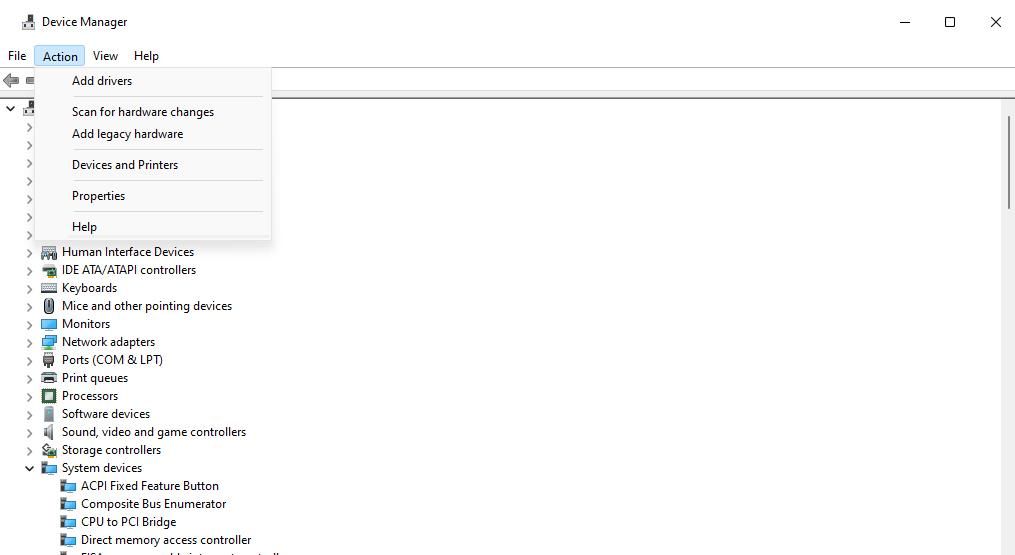
Alternativ, faceți clic dreapta pe un dispozitiv și selectați Scanare modificări hardware din meniul contextual al acestuia. Se recomandă să faceți acest lucru pentru dispozitivele care prezintă semne de exclamare. Semnul exclamării evidențiază că există o problemă cu dispozitivul, care ar putea fi rezolvată prin selectarea Scanare pentru modificări hardware.
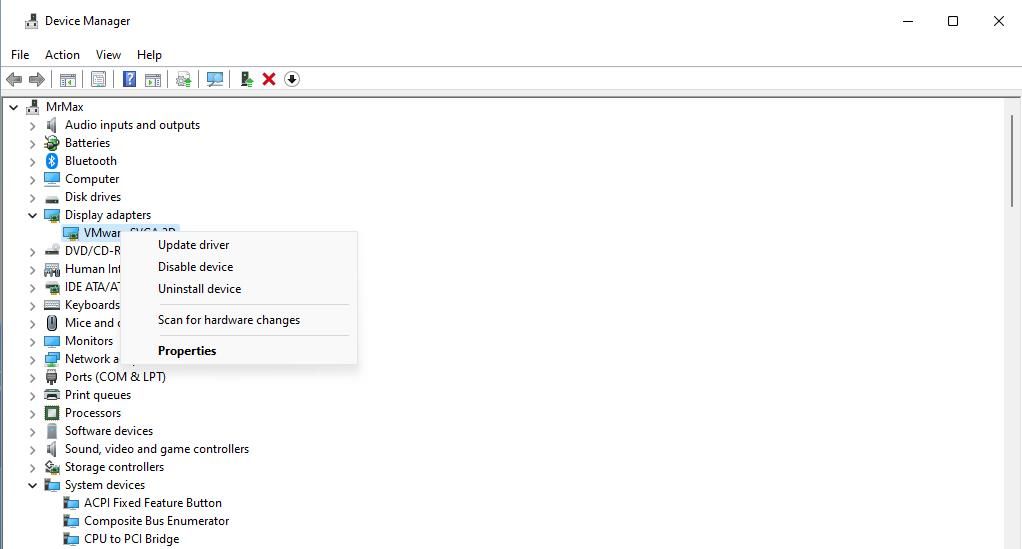
De asemenea, puteți selecta opțiunea Scan for hardware devices pentru a reinstala un driver de dispozitiv. Pentru a dezinstala un dispozitiv, faceți clic dreapta pe el pentru a selecta opțiunea Dezinstalare dispozitiv; bifați caseta de selectare Încercați să eliminați driverul pentru acest dispozitiv sau Ștergeți driverul din promptul care apare și faceți clic pe Dezinstalare. Apoi selectați Scanare pentru dispozitive hardware, așa cum este prezentat mai sus.
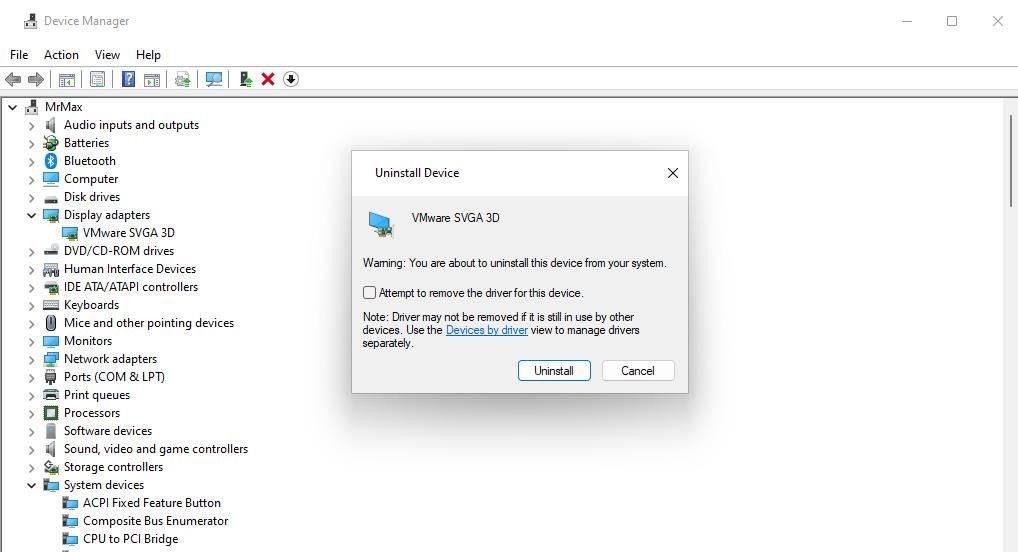
Computer Management Tool este un utilitar care încorporează Device Manager. Deci, puteți selecta, de asemenea, opțiunea Scanare pentru modificări hardware din Managerul de dispozitive din fereastra Gestionare computer, după cum urmează:
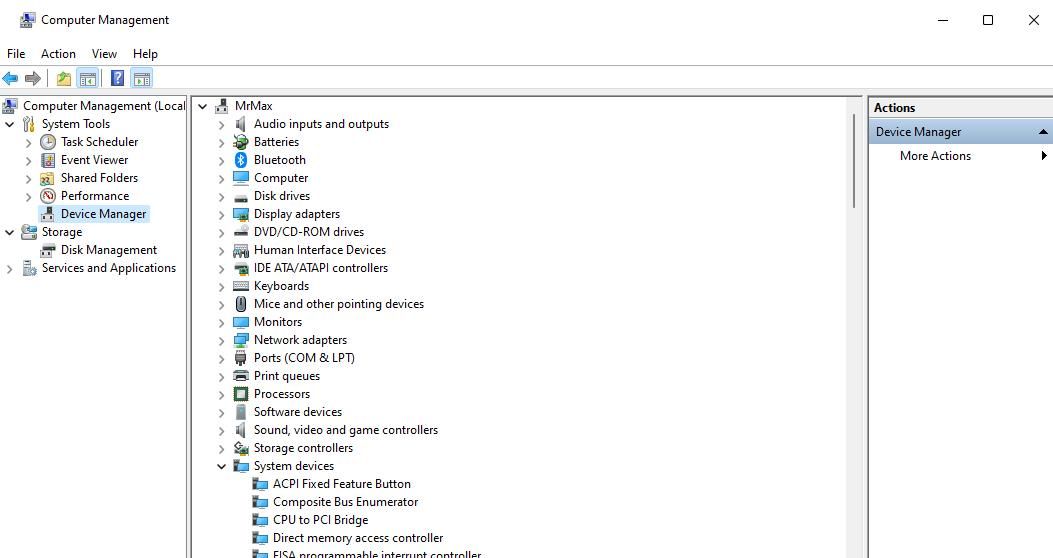
Cum să căutați modificări hardware din linia de comandă
Linia de comandă are un utilitar pnputil.exe cu care puteți scana modificări hardware pe un computer. PnPUtil este un instrument de linie de comandă de gestionare a driverelor pentru adăugarea și eliminarea driverelor de dispozitiv. Iată cum puteți scana pentru modificări hardware din promptul de comandă cu acel instrument:
pnputil.exe /scan-devices
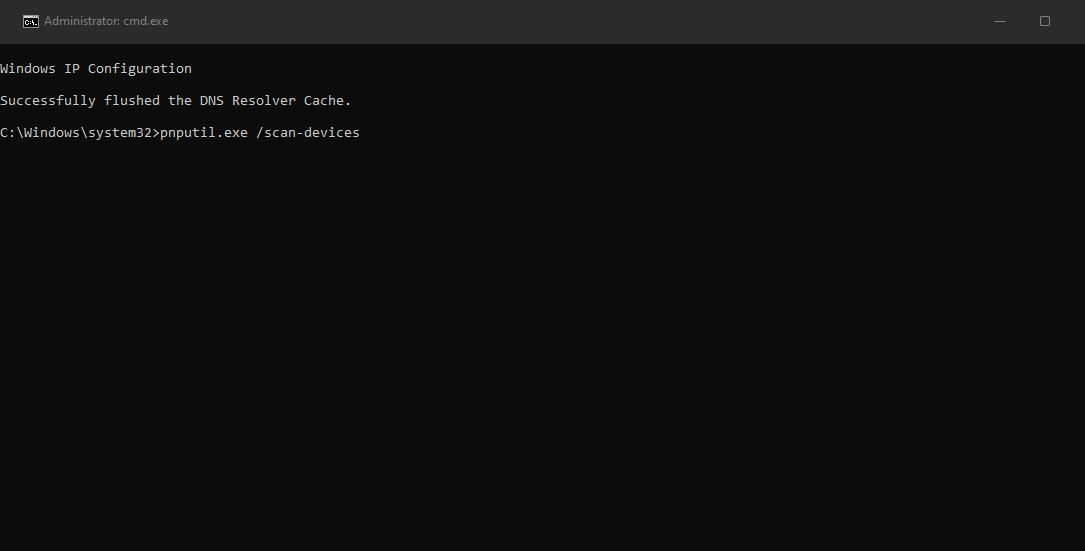
Veți vedea un mesaj „Scanare pentru modificări hardware ale dispozitivului” după executarea comenzii. Scanarea probabil nu va dura mult. Închideți linia de comandă când vedeți mesajul „Scanare finalizată”.
Cum să căutați modificări hardware cu o comandă rapidă pe desktop
De asemenea, puteți crea o comandă rapidă pe desktop pentru scanare pentru detectarea modificărilor hardware pe baza comenzii PnPUtil. O astfel de comandă rapidă vă va permite să rulați comanda dispozitivelor de scanare direct de pe desktop fără a o introduce. Aceștia sunt pașii pentru crearea unei comenzi rapide pe desktop care scanează pentru modificări hardware.
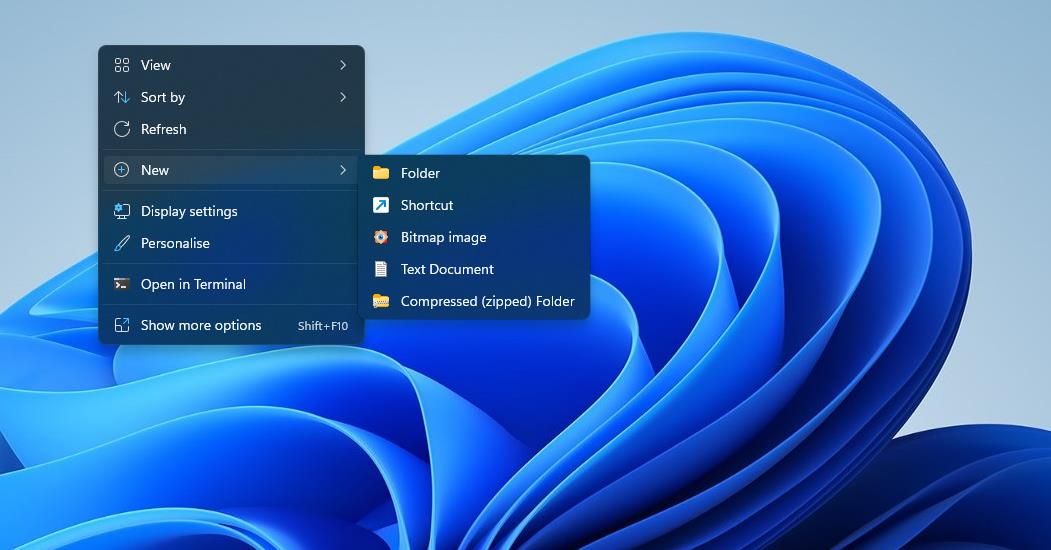
C:\Windows\System32\cmd.exe /k pnputil.exe /scan-devices
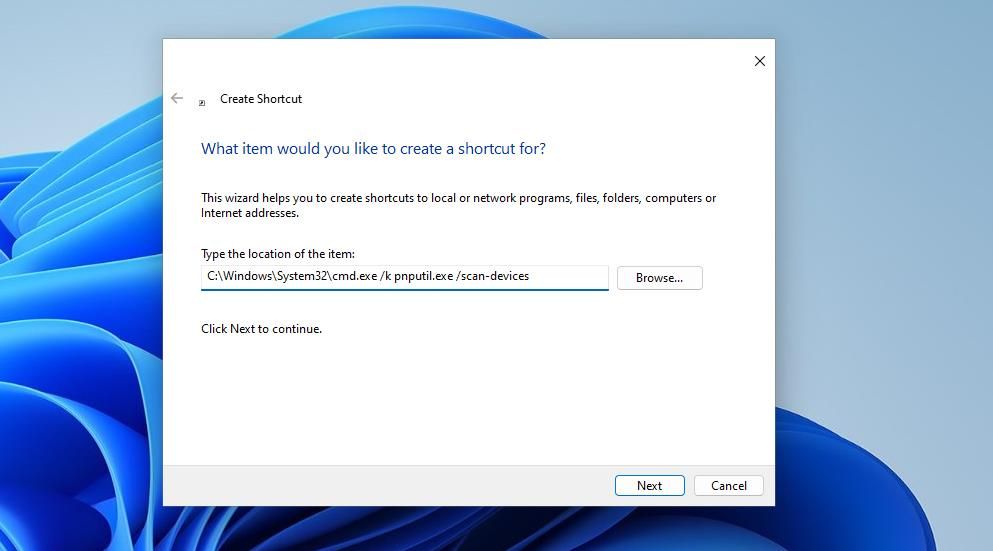
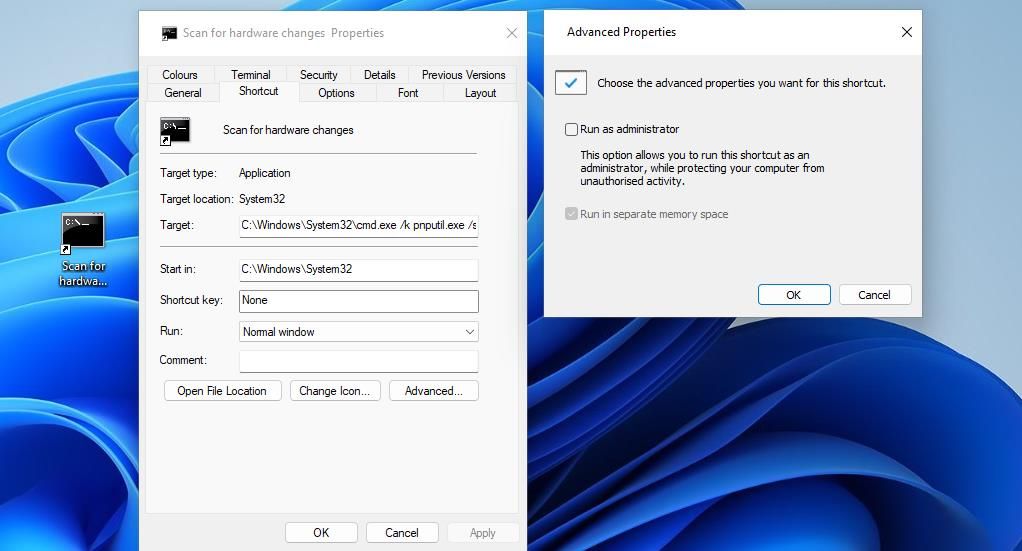
Acum puteți scana pentru modificări hardware cu comanda rapidă de pe desktop ori de câte ori este necesar. Făcând dublu clic pe comanda rapidă Scan for hardware changes, va rula comanda scan-devices.
Scanarea manuală a modificărilor hardware este o metodă de depanare Windows care poate rezolva unele probleme legate de hardware. Opțiunea Scanare pentru modificări hardware este utilă în principal pentru detectarea perifericelor hardware mai vechi pe care Windows s-ar putea să nu le recunoască întotdeauna automat și să reinstaleze driverele atunci când dispozitivele nu funcționează corect.